Maison >Problème commun >Microsoft Edge 100 améliore la fonctionnalité Sleeping Tabs pour économiser plus de ressources et vous permet de surveiller ses performances
Microsoft Edge 100 améliore la fonctionnalité Sleeping Tabs pour économiser plus de ressources et vous permet de surveiller ses performances
- WBOYWBOYWBOYWBOYWBOYWBOYWBOYWBOYWBOYWBOYWBOYWBOYWBavant
- 2023-04-17 08:07:051284parcourir
Microsoft Edge 100 est sorti il y a quelques jours et est essentiellement une mise à jour de sécurité. La société de Redmond souligne que la dernière version améliore les performances du navigateur avec une version plus optimisée de Sleeping Tabs.
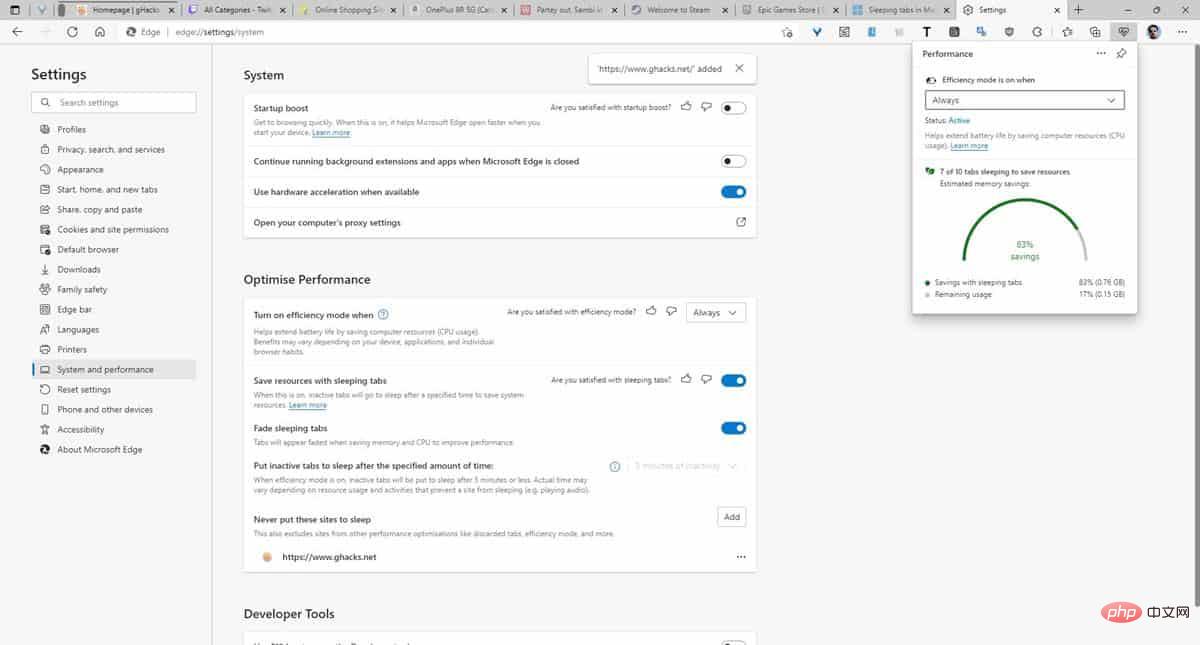
La fonctionnalité a fait ses débuts en septembre 2020 lors de la sortie d'Edge Canary 87. Il sera déployé auprès de tous les utilisateurs d’Edge 89 en mars 2021. Lorsque vous naviguez sur Internet et accumulez de nombreux onglets, le navigateur commence à consommer plus de ressources, ce qui ralentit les performances du système. Sleeping Tabs surveille les onglets que vous n'avez pas utilisés depuis un certain temps, c'est-à-dire les onglets inactifs, et les répète automatiquement. Ceci est également appelé déchargement d'onglets, suppression d'onglets ou répétition d'onglets. Edge n'est pas le seul navigateur à le prendre en charge de manière native, c'est également une fonctionnalité que vous trouverez dans Google Chrome, Mozilla Firefox, Opera et Vivaldi. Waterfox G4.1.0 publié hier ajoute la désinstallation des balises et vous permet de suspendre manuellement les balises. Brave Browser est le seul navigateur qui ne prend pas en charge la répétition native des onglets, mais cela peut être facilement résolu en utilisant une extension comme Auto Tab Discard.
Je pense que nous pouvons convenir que la mise en veille prolongée des onglets est une fonctionnalité pratique et que Microsoft Edge 100 l'améliore encore davantage. L'annonce de la société indique qu'Edge mettra en veille prolongée 8 % d'onglets supplémentaires pour économiser encore plus de ressources. Comment cela marche-t-il? Les pages qui partagent une instance de navigation avec une autre page se mettront en veille. Cela permet à Sleeping Tabs d'économiser jusqu'à 85 % de la mémoire et 99 % de l'utilisation du processeur en moyenne. La modification du mode Efficacité dans le panneau contextuel Performances sur Toujours mettra les onglets en pause plus rapidement.
C'est assez impressionnant et si vous êtes intéressé par les chiffres, vous aimerez peut-être ça. Edge 100 ajoute un nouveau moniteur de performances, permettant aux utilisateurs de voir comment les onglets de veille aident à économiser les ressources système. Pour y accéder, cliquez sur le menu à trois points et sélectionnez Performances. Cela ouvrira une fenêtre contextuelle indiquant le nombre d'onglets en veille prolongée, ainsi qu'un indicateur graphique indiquant le pourcentage d'économie de mémoire et l'utilisation restante des onglets en veille prolongée. Vous pouvez épingler Performance Monitor en haut pour garder un œil sur l’utilisation des ressources. Il s'agit d'un moyen décent de surveiller votre système, même si le Gestionnaire des tâches de Windows le surpasse toujours car vous pouvez obtenir une répartition de l'utilisation des ressources par onglet.
Il n'existe aucun moyen de mettre manuellement les onglets en veille, bien que les utilisateurs aient demandé cette fonctionnalité dans le centre de commentaires de Microsoft. Vous pouvez ajouter un site à la liste blanche dans la section Optimiser les performances de la page edge://settings/system. Cela empêchera Edge de suspendre les onglets du site, ce qui est utile pour les sites que vous utilisez pour le courrier électronique, la messagerie instantanée, les sites sportifs qui s'actualisent automatiquement pour mettre à jour les scores, etc. Vous pouvez définir un onglet pour qu'il se mette en pause après une durée spécifique, par exemple 5 minutes. Toggle
Vous n'aimez pas cette fonctionnalité ? Vous pouvez désactiver les onglets en veille dans Edge à partir de la page des paramètres.
Edge 100 apporte également de nouvelles fonctionnalités, telles que la possibilité de prévisualiser les fichiers PDF à l'aide de l'Explorateur de fichiers et de Microsoft Outlook optimisé par la vue Web d'Edge, ainsi que la prise en charge de l'affichage de PDF signés numériquement.
Ce qui précède est le contenu détaillé de. pour plus d'informations, suivez d'autres articles connexes sur le site Web de PHP en chinois!
Articles Liés
Voir plus- Quel sera le résultat de l'opération AND entre les adresses IP de deux hôtes et leurs masques de sous-réseau ?
- La première version de Microsoft Edge Dev 113 est maintenant disponible
- Microsoft bloquera les macros VBA pour protéger les utilisateurs sans méfiance contre les logiciels malveillants
- Le déploiement interne de Windows 11 est le plus fluide de l'histoire
- Bank of America s'associe à Microsoft pour déplacer les opérations bancaires vers la plateforme cloud Azure

